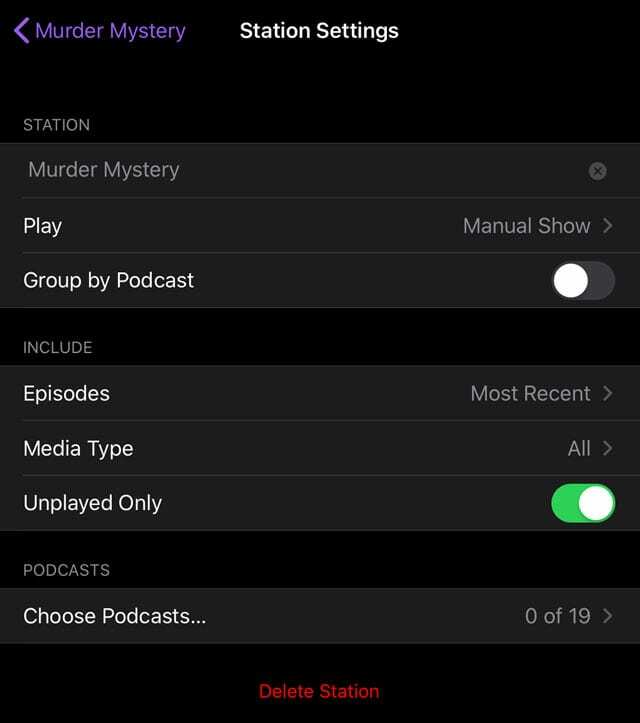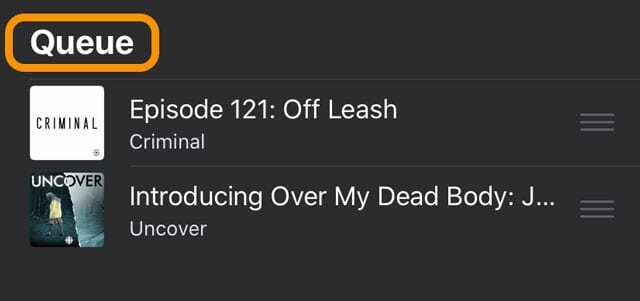Искате ли вашето приложение Podcasts да продължи да възпроизвежда вашия плейлист (опашка нагоре)? Откривате, че когато един епизод приключи, следващият не стартира автоматично и вместо това подкастовете просто спират?
Когато Apple напълно преработи приложението Podcast обратно с iOS 11, тази нова версия на приложението Podcasts предизвика множество проблеми и оплаквания на потребителите, които продължават до последната версия на iOS iOS 13 и първия iPadOS само за iPad. Много слушатели на приложението Podcasts не можеха да накарат своите подкасти да се възпроизвеждат непрекъснато!
Съдържание
- Свързано четене
-
Как да накарате приложението Podcast да възпроизвежда непрекъснато подкасти
- Проверете настройките на приложението Podcast
-
Как да създадете подкаст станция в приложението Podcasts
- Създайте подкаст App Station
- Изберете настройките на вашата станция
- Как да изтриете станция от приложението Podcast
- Станциите са вашите плейлисти в приложението Podcasts
- Не искате да създавате конкретни станции? Използвайте вашата Up Next Queue за непрекъснато възпроизвеждане
- Не работи ли непрекъснатото възпроизвеждане в приложението Podcasts на вашия iPhone, iPad или iPod?
-
Намерете друго приложение за подкаст
- Подобни публикации:
Свързано четене
- Как да управлявате следващата опашка в приложението Podcast в iPadOS и iOS 13-11
- Ново приложение за подкасти на macOS Catalina, ето какво трябва да знаете
- Apple Watch Music или Podcasts не работят, как да поправите
- Битката на приложенията: Overcast срещу Pocket Casts срещу Podcasts
- Как да персонализирате и използвате приложението Apple Podcast в iOS 13-11
Как да накарате приложението Podcast да възпроизвежда непрекъснато подкасти
Обратно в „старите дни“ (iOS 10 и по-долу), приложението Podcasts на iOS автоматично възпроизвежда следващия епизод на подкаст след края на текущия епизод. С преработеното приложение Podcasts в iOS 11+, Apple промени настройките по подразбиране за непрекъснато възпроизвеждане.
Първо проверете настройките на приложението Podcast, за да се уверите, че функцията е активирана.
Проверете настройките на приложението Podcast
- Отвори Настройки > Подкастове
- Превъртете надолу до Настройки на подкаст
- Включете Непрекъснато възпроизвеждане

Тази функция работи за автоматично възпроизвеждане на следващия подкаст епизод, който е във вашия Следваща опашка.
Как да създадете подкаст станция в приложението Podcasts
В приложението Podcasts на Apple станциите функционират като плейлисти. Когато създавате станция, вие по същество създавате персонализирана радиостанция, където получавате любимите си подкасти на едно място.
Със станциите е лесно да се организират и сортират всичките ви абонаменти за подкаст.
Станциите също са страхотен трик, за да накарате вашите подкасти да се възпроизвеждат непрекъснато извън опашката Up Next.
За да накарате нещата да работят правилно, първо трябва да създадете a гара в приложението Podcast.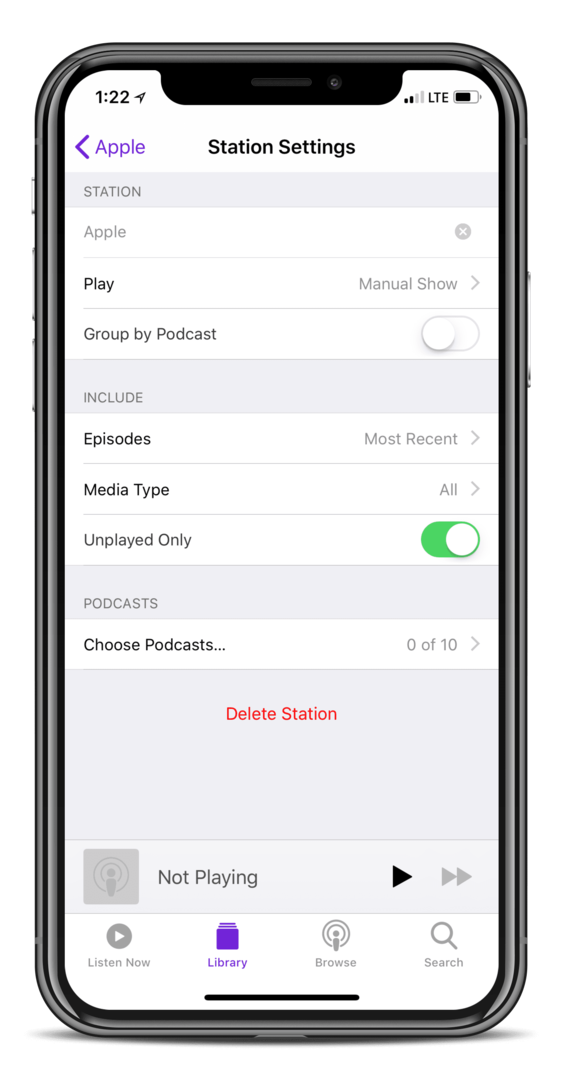
Създайте подкаст App Station
- Отвори Подкасти
- Изберете Библиотека
- Докоснете Редактиране > Нова станция
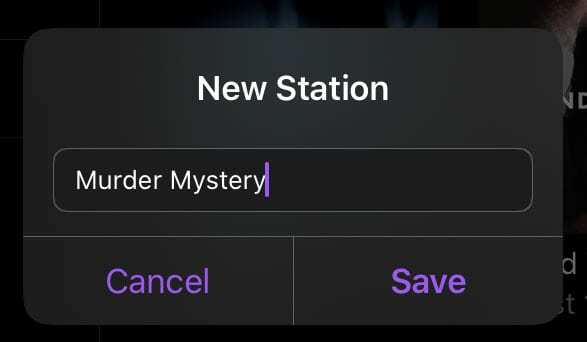
- Въведете име за вашата станция (обичаме да използваме категории, като мистерия за убийство, самопомощ и т.н.)
- Докоснете Запазете
Изберете настройките на вашата станция
След като създаде нова станция, iOS автоматично ви насочва към страница с настройки, където изпълнявате още няколко стъпки, за да персонализирате станцията си.
Ако не искате да променяте тези настройки сега, можете да ги промените по-късно, като отидете на Библиотека > Вашиятгара > Редактиране >Настройки.
- име: докоснете, за да промените името на вашата станция
- Играй: коригира реда на сортиране на епизодите. Изберете от Ръчно показване, От най-нови към най-стари, от най-стари до най-нови или Ръчно
- Групиране по подкаст: включете, за да групирате няколко епизода от един и същи подкаст
- епизоди: изберете колко епизода от всеки подкаст искате iOS да добави автоматично. Изберете от най-новия епизод или между последните 2, 3, 5, 10 или всички епизоди
- Тип медия: изберете типа подкаст медия, която добавяте към вашата станция. Изберете от всички, аудио или видео
- Само неиграно: включете, за да добавите само неизиграни епизоди към вашата станция
- Изберете подкасти: Изберете подкаст предаванията, които искате на вашата станция. Изброени са само абонирани предавания
Как да изтриете станция от приложението Podcast
Ако не искате повече да слушате една от вашите станции, лесно е да я изтриете.
- Просто се върнете към тези настройки на Podcasts App Station чрез Библиотека > Вашиятгара > Редактиране >Настройки
- Крана Изтриване на станция
- Потвърдете, че искате да изтриете станцията
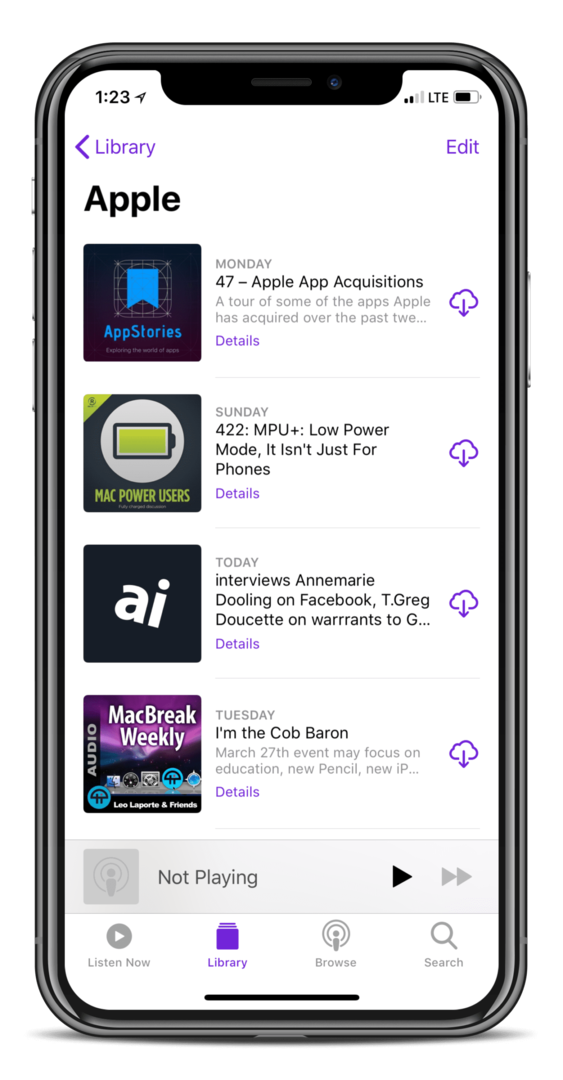
Станциите са вашите плейлисти в приложението Podcasts
За тези, които слушат различни подкасти, тези станции действат като правилен плейлист.
По същество създавате различни станции, където всяка станция има специфичен фокус или категория. Например, поставете всичките си подкасти за спорт или убийство на една станция, докато вашите маниакални и технологични подкасти са в друга станция.
Не искате да създавате конкретни станции? Използвайте вашата Up Next Queue за непрекъснато възпроизвеждане
Има още една функция в приложението Podcasts на Apple, която ви позволява да възпроизвеждате непрекъснато епизоди – СледваОпашка.
- Първо, уверете се, че сте включили настройката Непрекъснато възпроизвеждане в Настройки > Подкастове
- За да започнете, намерете епизод на подкаст, който искате да слушате – може да е епизод от ВСЕКИ подкаст, за който сте се абонирали
- Докоснете епизода Подробности бутон
- След това докоснете бутон с три точки меню Още
- Избирам Играйте Next
- Повторете тази задача, докато не добавите всички епизоди, които искате към вашите Следваща опашка
Този процес често отнема много време. Ако обаче не искате да създавате конкретни станции, Следваща опашка е следващият ви най-добър вариант.
За подробен преглед на следващата опашка на приложението iOS Podcasts, разгледайте тази статия Как да управлявате следващата опашка в приложението Podcast в iPadOS и iOS 13-11
Не работи ли непрекъснатото възпроизвеждане в приложението Podcasts на вашия iPhone, iPad или iPod?
Проверете дали сте активирали настройката за непрекъснато възпроизвеждане в настройките на приложението Podcasts. 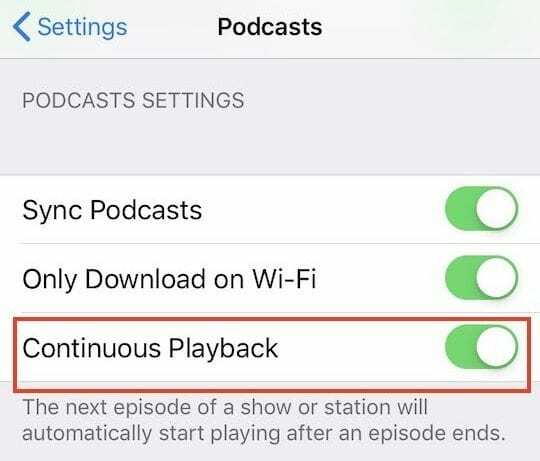
Намерете друго приложение за подкаст
Може да не е изненада, че приложението Podcasts от Apple разочарова много хора. Тези проблеми накараха много потребители да решат да се махнат от това приложение и да търсят по-добри опции.
Разгледайте тази статия Битката на приложенията: Overcast срещу Pocket Casts срещу Podcasts за да се запознаете с най-популярните подкаст приложения за iOS.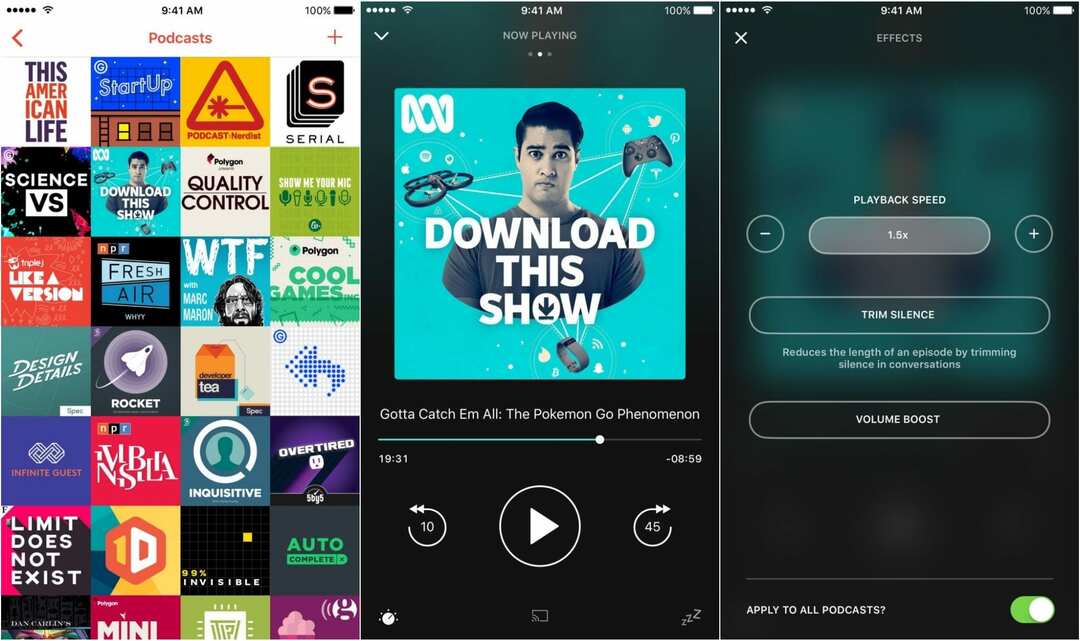
Някои лични препоръки са както следва, всички от които имат подходящи функции за плейлисти за подкаст:
- Облачно – безплатни без реклами в приложението. Предлага iOS и уеб клиент, заедно с най-добрата функционалност „Smart Speed“ в App Store.
- Pocket Casts – Еднократна цена от $5,99. Изчистен дизайн и е достъпен за iOS, Android и в мрежата.
- Кастро – Еднократна цена $2,99. Лесен за използване интерфейс, но липсват функции, предлагани от Overcast и Pocket Casts.
В App Store има много подкаст приложения, така че ако сте уморени от подкасти, няма да се притеснявате, че ще пропуснете. Ако сте намерили подходящ заместител, не забравяйте да ни уведомите за него в коментарите по-долу.
Андрю е писател на свободна практика, базиран на източното крайбрежие на САЩ.
Той е писал за различни сайтове през годините, включително iMore, Android Central, Phandroid и няколко други. Сега той прекарва дните си, работейки за компания за ОВК, докато работи като писател на свободна практика през нощта.